Como Ativar o “God Mode”(Modo Deus) no Windows
O “God Mode” (Modo Deus) é uma funcionalidade pouco conhecida do Windows que permite acessar todas as configurações e ferramentas do sistema a partir de uma única pasta. Isso inclui opções que normalmente ficariam espalhadas pelo Painel de Controle, Configurações e outras partes do Windows. O melhor de tudo é que ativar o “God Mode” é super simples e você não precisa ser um especialista para usá-lo!
Neste tutorial, vamos te mostrar como ativar essa função no Windows em apenas alguns passos. Vamos lá?
-
O que é o “God Mode” (Modo Deus)?
-
Passo a Passo para Ativar o “God Mode” (Modo Deus) no Windows
-
Dicas para Usar o “God Mode” com Facilidade
-
Quando o “God Mode” é útil?
-
Conclusão
O que é o “God Mode” (Modo Deus)?
O “God Mode” no Windows é, na verdade, uma pasta oculta que agrupa mais de 200 configurações do sistema em um único lugar. Ele não é um “modo de superusuário” como em alguns jogos, mas sim uma maneira de facilitar o acesso a várias funcionalidades importantes do sistema, como gerenciamento de disco, redes, dispositivos e muito mais.
Passo a Passo para Ativar o “God Mode” (Modo Deus) no Windows
Passo 1: Criar uma Nova Pasta
Primeiro, vá para a área de trabalho (ou qualquer outra pasta onde você queira ativar o “God Mode”).
- Clique com o botão direito em uma área vazia da área de trabalho.
- No menu que aparecer, selecione Novo > Pasta.
- Isso criará uma nova pasta com o nome “Nova Pasta”.
Passo 2: Renomear a Pasta
Agora vem a mágica! Vamos renomear essa pasta com um código especial que ativa o “God Mode”.
- Clique com o botão direito na nova pasta que você criou e selecione Renomear.
- Cole o seguinte nome exato para a pasta:
GodMode.{ED7BA470-8E54-465E-825C-99712043E01C}

- Pressione Enter.
Passo 3: Acessar o “God Mode”
Após renomear, o ícone da pasta vai mudar automaticamente para o ícone de “Painel de Controle”. Agora, basta dar um duplo clique no ícone para abrir o “God Mode”.
Você verá uma lista extensa de opções, categorizadas de forma organizada. A partir daqui, você pode ajustar praticamente qualquer configuração do Windows sem precisar navegar por vários menus.
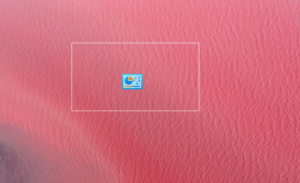
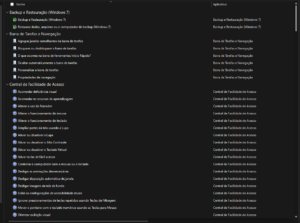
Dicas para Usar o “God Mode” com Facilidade
- Procure rapidamente: A lista de opções é enorme, então, para não se perder, use a barra de pesquisa no canto superior direito da janela para encontrar o que deseja.
- Organize conforme sua necessidade: Você pode arrastar a pasta do “God Mode” para qualquer lugar, como o menu Iniciar ou a barra de tarefas, para ter acesso rápido sempre que precisar.
Quando o “God Mode” é útil?
Esse recurso é especialmente útil para quem gosta de personalizar o Windows ou resolver problemas sem precisar procurar cada configuração individualmente. Ele pode ser útil para:
- Acessar opções avançadas do sistema rapidamente.
- Gerenciar contas de usuários e dispositivos de hardware.
- Configurar o gerenciamento de disco e armazenamento.
- Realizar ajustes de rede, backup e muito mais.
Conclusão
Agora que você já sabe como ativar o “God Mode” no Windows, tem à disposição uma poderosa ferramenta para controlar e personalizar seu sistema de forma rápida e prática. É uma forma fácil de ter todas as opções avançadas do Windows a um clique de distância.
Experimente e veja como ele pode facilitar suas tarefas no dia a dia!
Dúvidas ou Sugestões? Se você seguiu o tutorial e ativou o “God Mode”, conte nos comentários como foi sua experiência. E, se tiver mais alguma dúvida sobre o uso do Windows, deixe sua pergunta aqui, ficaremos felizes em ajudar!
![]()


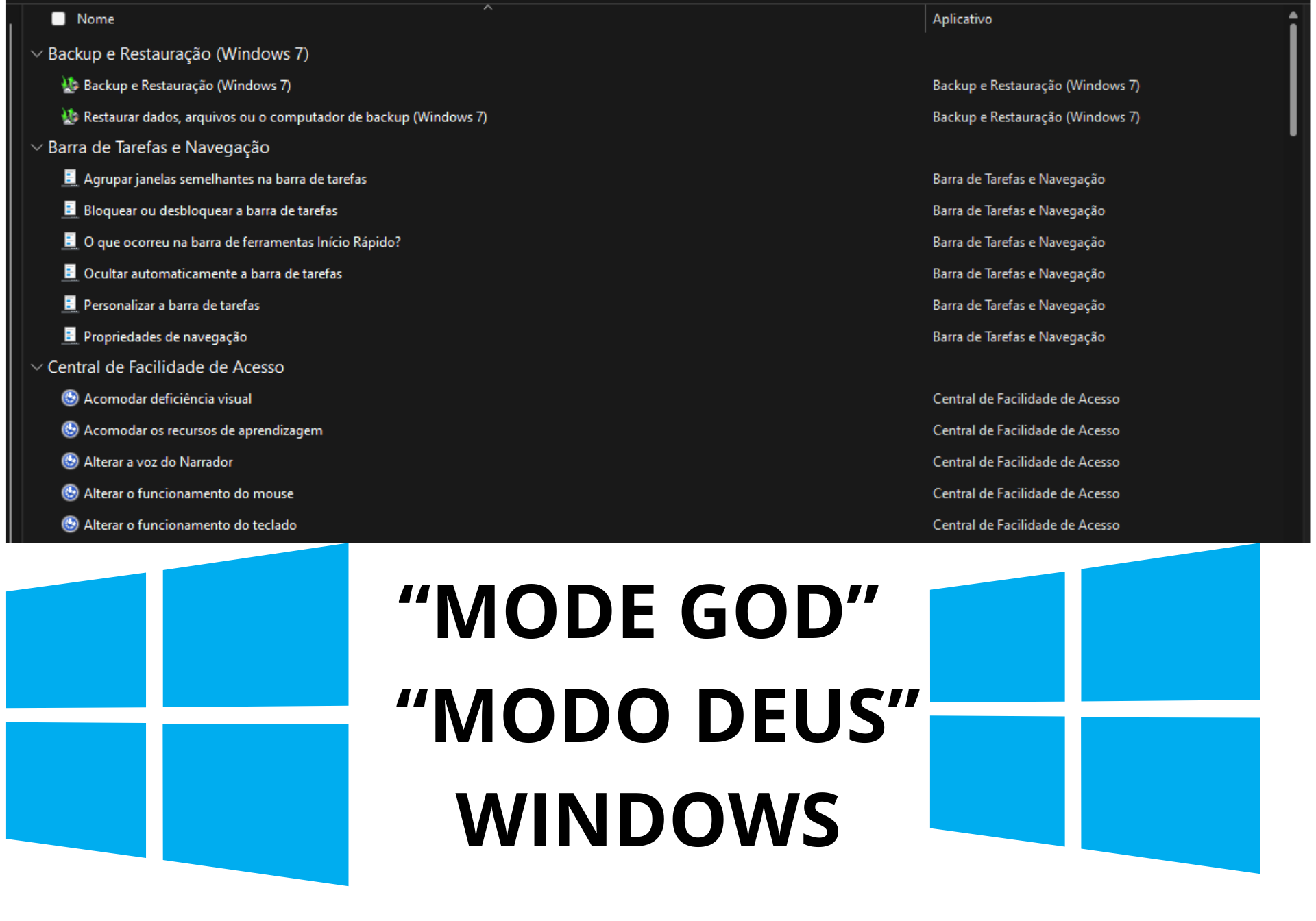




![Acesse Conteúdo Bloqueado por Paywall Fácil e Rápido [Sem Extensões]](https://tecnoradar360.com.br/wp-content/uploads/2024/11/DALL·E-2024-11-27-14.01.27-A-visually-striking-illustration-of-a-digital-webpage-with-a-prominent-paywall-overlay.-The-design-shows-blurred-or-obscured-content-in-the-background-768x768.webp)

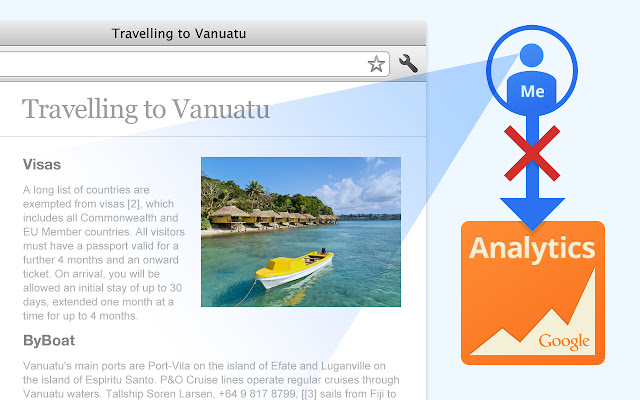
Wonderful site. Plenty of useful information here. I am sending it to some friends ans also sharing in delicious. And obviously, thanks for your sweat!
Obrigado